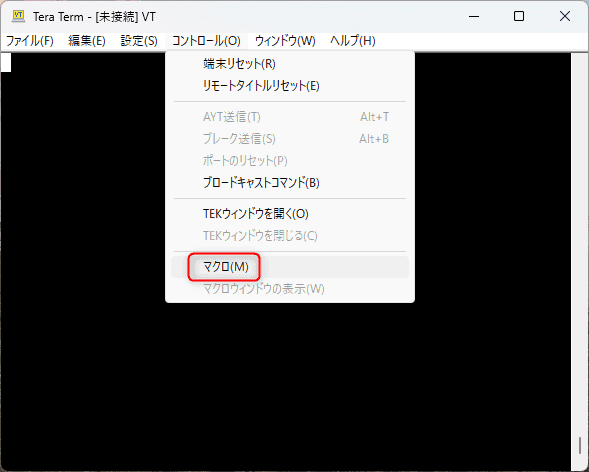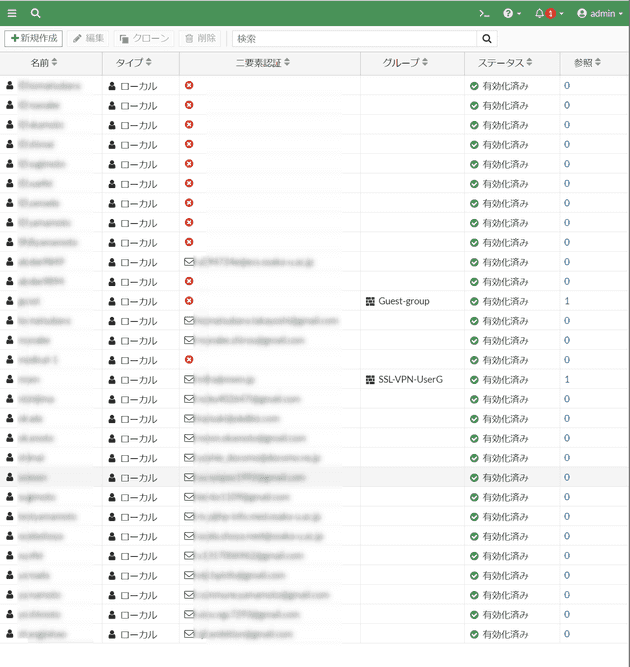[FortiGate] ユーザー登録 & SSL VPN の二要素認証メールアドレス登録を Tera Term マクロ化する
![[FortiGate] ユーザー登録 & SSL VPN の二要素認証メールアドレス登録を Tera Term マクロ化する](/static/adaeaae10629ce562800d2b69f42f242/9bec7/HERO.png)
こんにちは、ひらたつです。
FortiGate では SSL VPN に二要素認証を設定できます。
設定方法は以下を参考にしてください。
[FortiGate] SSL VPN に二要素認証 (Slack) を設定する | MSeeeeN
また、二要素認証用トークンが送られるメールの送信元アドレスも変更できます。
設定方法は以下を参考にしてください。
[FortiGate] SSL VPN の二要素認証(メール)に送信元アドレスを設定する方法 | MSeeeeN
上記のように、SSL-VPN に二要素認証を設定できる便利な FortiGate ですが、ユーザーを登録する場合は一人一人手入力する必要があります。
※ Active Directory 連携などしている場合は、一人一人の登録は不要です。
2,3 人であればそこまで手間ではないかもしれませんが、数十人になってくると工数がかかってしまいます。
そこで、今回は 「ユーザー登録 & 二要素認証のメールアドレス登録」をバッチ処理してくれる Tera Term マクロ を作成しましたので紹介します。
ご参考になれば幸いです。
想定環境
- FortiGate 60F
- Forti OS v6.4.11
- FortiClient VPN 7.0.6.0290
- Tera Term Version 4.106
準備
FortiGate 接続先ファイル
FortiGate への接続情報用ファイルを作成します。
authentication.csv というファイル名で、中身を以下としてください。
<FortiGate のIP アドレス>,<管理者のユーザー名>,<管理者のパスワード>たとえば、FortiGate のIP アドレス : 192.168.0.1、管理者のユーザー名 : admin、管理者のパスワード : pass、であれば以下のようになります。
192.168.0.1,admin,pass登録ユーザー定義ファイル
次に登録するユーザー情報をまとめたファイルを作成します。
以下の要領で、user.csv というファイルを作成してください。
<ユーザー名>,<パスワード>,<二要素認証用メールアドレス>
<ユーザー名>,<パスワード>,<二要素認証用メールアドレス>
<ユーザー名>,<パスワード>,<二要素認証用メールアドレス>
<ユーザー名>,<パスワード>,<二要素認証用メールアドレス>
<ユーザー名>,<パスワード>,<二要素認証用メールアドレス>
...たとえば、ユーザー名 : user1、パスワード : pass1、二要素認証用メールアドレス : user1@sample.com、であれば以下のようになります。
user1,pass1,user1@sample.com
user2,pass2,user2@sample.com
user3,pass3,user3@sample.com
...ユーザー & 二要素認証用メールアドレス登録マクロ
以下が ユーザー登録と SSL VPN の二要素認証メールアドレス登録をまとめて行う Tera Term マクロ です。
各コマンドの説明はコードの中に記載しています。
このコードをコピーしてファイルを作成してください。
ファイル名は任意ですが、Tera Term でマクロを実行するため、拡張子は .ttl としてください。
以下ではファイル名を registration.ttl としています。
; csv ファイル読み込み用
separator = ','
;--------------- SSH 接続 ---------------
; FortiGate 接続情報読み込み
authenticationfile = 'authentication.csv'
fileopen authentication authenticationfile 0 0
; SSH 接続コマンドを格納する変数
COMMAND_SSH = ''
; SSH 接続コマンドを作成する
while 1
; FortiGate 接続情報ファイルから1行を読み込む
filereadln authentication buf
; filereadln で最後の行になると result に 1 が格納される。それ以外は 0 が格納される。
if result then
break
endif
; buf を 区切り文字 separator で区切る。区切られた部分文字列を取り出して、システム変数 groupmatchstr1 ~ groupmatchstr3 に返す。
strsplit buf separator
ssh_ip = groupmatchstr1
ssh_user = groupmatchstr2
ssh_passwd = groupmatchstr3
; COMMAND_SSH に接続コマンドを格納
sprintf2 COMMAND_SSH '%s /ssh /auth=password /user=%s /passwd=%s' ssh_ip ssh_user ssh_passwd
endwhile
; authentication をクローズする
fileclose authentication
; SSH 接続開始
connect COMMAND_SSH
; ログ採取開始。任意のフォルダを指定してください。以下では C ドライブ直下にログを残しています。
logopen 'C:\registration.log' 0 0
;---------------------------------------
;-------------- ユーザー登録 --------------
; ユーザー情報読み込み
userfile = 'user.csv'
fileopen users userfile 0 0
while 1
; ユーザー情報ファイルから1行を読み込む
filereadln users buf
; filereadln で最後の行になると result に 1 が格納される。それ以外は 0 が格納される。
if result then
break
endif
; buf を 区切り文字 separator で区切る。区切られた部分文字列を取り出して、システム変数 groupmatchstr1 ~ groupmatchstr3 に返す。
strsplit buf separator
name = groupmatchstr1
passwd = groupmatchstr2
mail = groupmatchstr3
; 送信するコマンドの作成
sprintf2 COMMAND_USER 'edit %s' name
sprintf2 COMMAND_PASS 'set passwd %s' passwd
sprintf2 COMMAND_MAIL 'set email-to %s' mail
; ローカルユーザーの構成を開始
wait '#'
sendln 'config user local'
; ユーザーが登録されていなければ新規作成。登録されていれば該当するユーザーを編集。
wait '#'
sendln COMMAND_USER
; パスワードを設定
wait '#'
sendln COMMAND_PASS
; mail にアドレスが入力されていなければ、result に 0 が入る
strcompare mail ''
; mail にアドレスが入力されていればメールアドレスを登録する
if result != 0 then
wait '#'
sendln 'set two-factor email'
wait '#'
sendln COMMAND_MAIL
endif
; 設定を終了
wait '#'
sendln 'end'
; コマンド初期化
COMMAND_MAIL = ''
COMMAND_PASS = ''
COMMAND_USER = ''
endwhile
; users をクローズする
fileclose users
;---------------------------------------
; ログ取得終了
wait '#'
logclose
; ログアウト
sendln 'exit'
マクロ実行
上記で作成した、authentication.csv と user.csv、registration.ttl は同じフォルダに配置してください。
次に Tera Term でマクロを実行します。
Tera Term を開き、[コントロール] > [マクロ] をクリックし、registration.ttl を選択・実行します。
実行結果
実行後、FortiGate の管理コンソールにログインし、ユーザーを確認すると登録されていることが確認できると思います。
また、ログ (registration.log) にも以下のようなログが記録されていると思います。
<ホスト名> # config user local
<ホスト名> (local) # edit <ユーザー名>
new entry '<ユーザー名>' added
<ホスト名> (<ユーザー名>) # set passwd <パスワード>
<ホスト名> (<ユーザー名>) # end
<ホスト名> # config user local
<ホスト名> (local) # edit <ユーザー名>
new entry '<ユーザー名>' added
<ホスト名> (<ユーザー名>) # set passwd <パスワード>
<ホスト名> (<ユーザー名>) # set two-factor email
<ホスト名> (<ユーザー名>) # set email-to user@sample.com
<ホスト名> (<ユーザー名>) # end
...最後に
今回は、「ユーザー登録 & 二要素認証のメールアドレス登録」をバッチ処理してくれる Tera Term マクロを紹介しました。
ご参考になれば幸いです。
では次の記事でお会いしましょう。